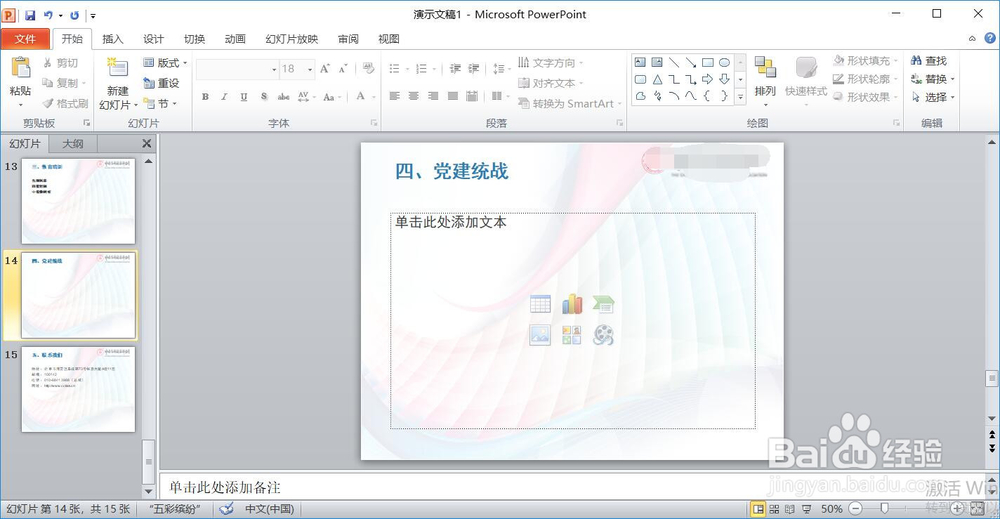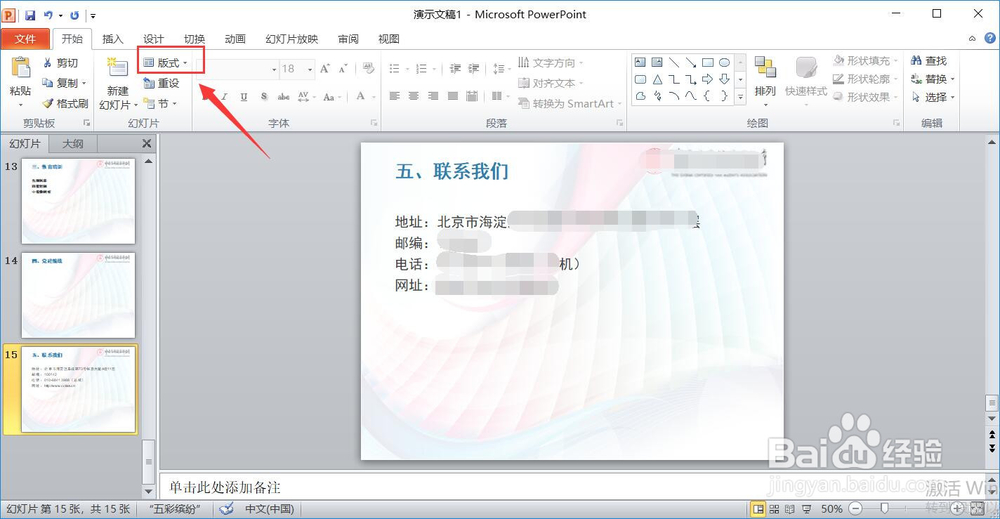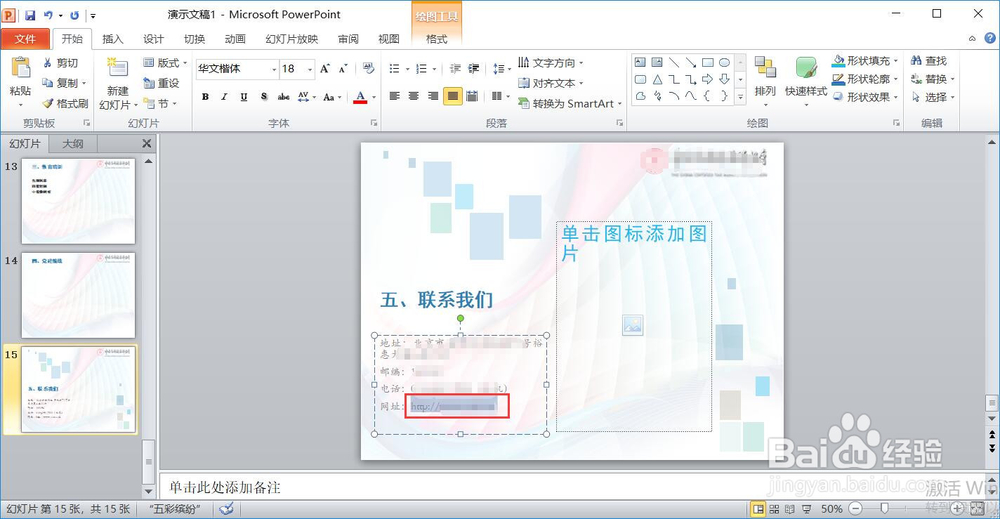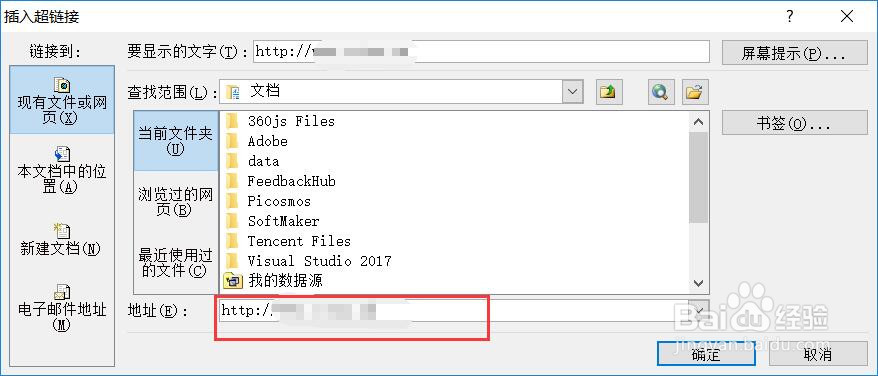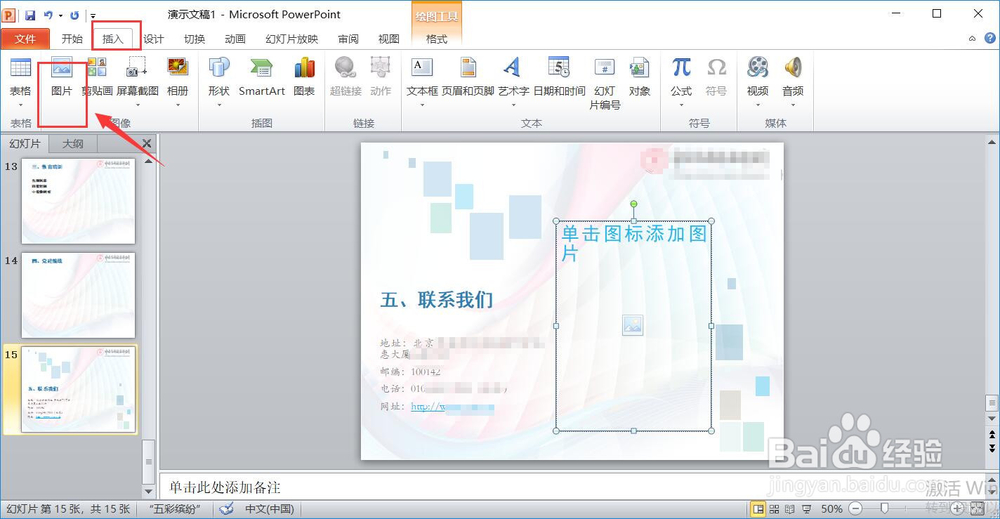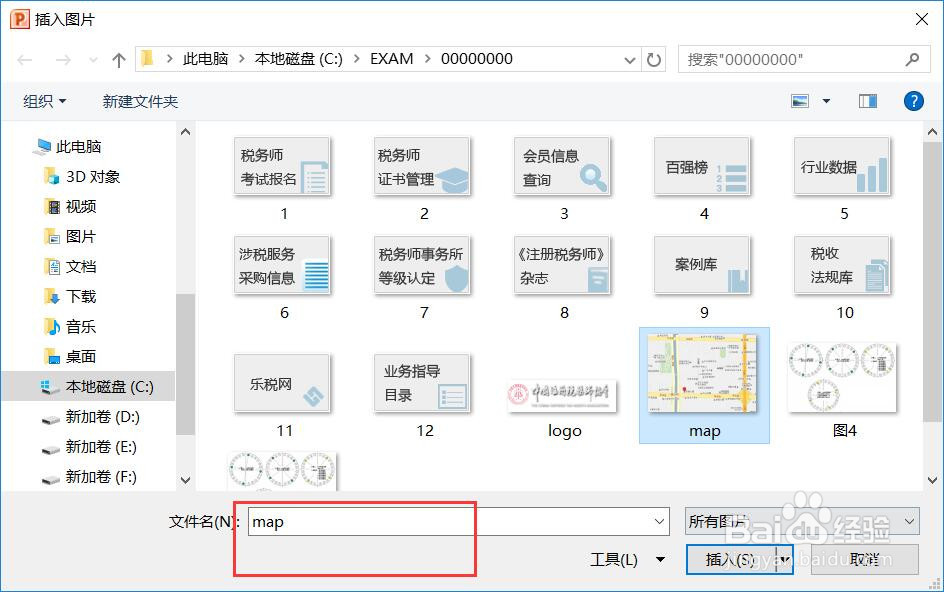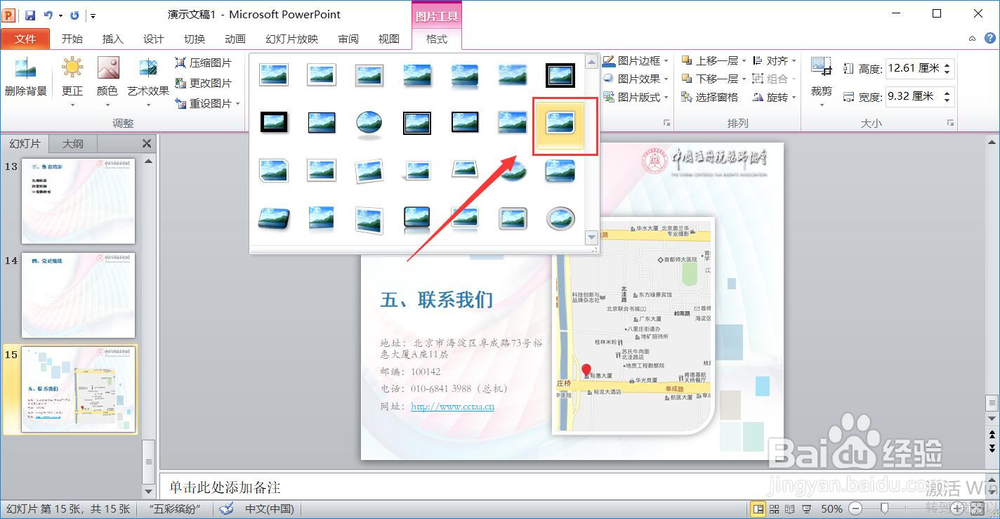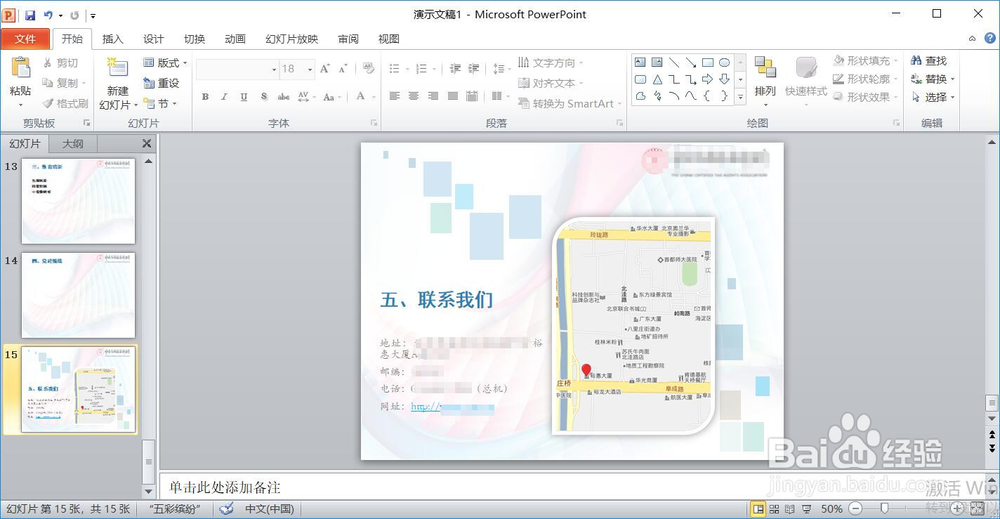ppt—设置图片样式裁剪对角线,白色
1、要将第15张幻灯片的版式设为“图片与标题”,为网站添加对应的超链接。在右侧的图片框中插入图片
2、选中第15张幻灯片,单击“开始”里的“版式”按钮,选择“图片与标题”样式
3、选中网址,按住Ctrl复制,然后鼠标右键,单击“超链接”
4、在弹出的对话框中,将网站地址粘贴进来,单击确定
5、然后,在图片中,单击“插入”选项下的“图片”按钮
6、在打开对话框中,将文件夹中的图片添加进来
7、在图片工具,“格式”选项中,单击“对角线白色”样式
8、完成!
声明:本网站引用、摘录或转载内容仅供网站访问者交流或参考,不代表本站立场,如存在版权或非法内容,请联系站长删除,联系邮箱:site.kefu@qq.com。
阅读量:34
阅读量:28
阅读量:47
阅读量:42
阅读量:29